用U盘重装Windows7系统的详细教程(U盘重装电脑的步骤及操作技巧)
随着电脑使用时间的增长,系统会变得越来越卡顿,此时重装系统是一个不错的选择。本文将详细介绍如何使用U盘重装Windows7系统,让你的电脑重新焕发出活力。

1.准备工作:选择合适的U盘
在开始之前,你需要准备一根容量不小于8GB的U盘,确保U盘没有重要数据,因为重装系统会将其格式化。
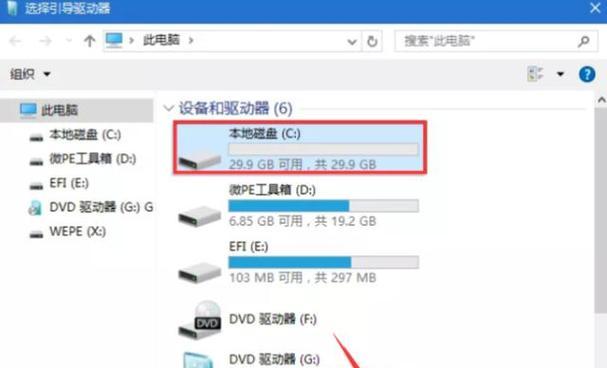
2.下载Windows7系统镜像文件
在官方网站或可信赖的下载站点上下载你需要安装的Windows7系统的镜像文件,确保选择合适的版本和语言。
3.格式化U盘
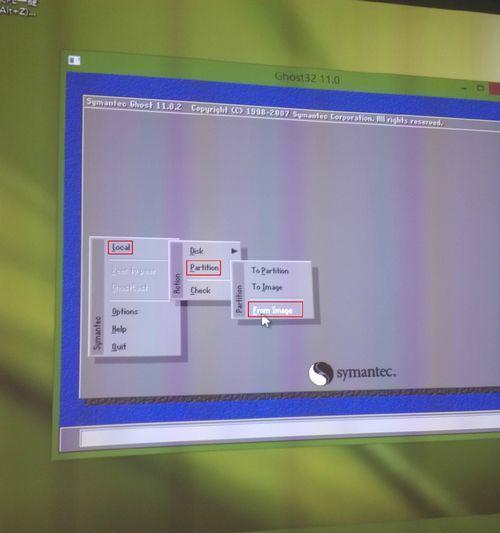
将U盘插入电脑,打开计算机资源管理器,右键点击U盘,选择"格式化"选项,并确保文件系统选择为FAT32。
4.创建引导盘
下载并安装一个名为"Windows7USB/DVDDownloadTool"的软件,打开该软件后,选择你下载好的Windows7镜像文件,然后选择U盘作为存储设备。
5.设置电脑启动顺序
将U盘插入需要重装系统的电脑,重启电脑,在开机时按下相应的按键(通常为F12、F2等)进入BIOS设置界面,将U盘设置为首选启动设备。
6.进入Windows7安装界面
重启电脑后,你将会进入Windows7安装界面,按照提示选择安装语言和其他设置,点击"下一步"继续。
7.接受许可协议并选择自定义安装
在安装过程中,你需要接受Windows7的许可协议,并选择自定义安装选项。
8.选择安装位置
在自定义安装选项中,你需要选择安装Windows7的磁盘分区,可以选择已有的分区进行安装或者创建新的分区。
9.等待系统安装
点击"下一步"后,系统会开始进行安装过程,这可能需要一些时间,请耐心等待。
10.设置用户名和密码
在安装过程中,系统会要求你设置一个用户名和密码,建议设置一个强壮的密码以保护你的个人信息安全。
11.完成系统安装
安装完成后,系统会自动重启,此时你可以拔掉U盘,并登录到全新的Windows7系统中。
12.安装驱动程序
登录到系统后,你需要安装电脑的相关驱动程序,以确保电脑的各项功能正常运行。
13.更新系统和安装常用软件
在安装完驱动程序之后,及时更新Windows7系统的补丁和安装一些常用软件,以提升系统的安全性和使用体验。
14.迁移个人数据
如果你在重装系统前备份了个人数据,现在可以将其迁移到新系统中,以便你能够继续使用之前的文件和设置。
15.清理旧系统残留文件
你可以删除旧系统的残留文件和无用的程序,以释放磁盘空间并提升电脑的性能。
使用U盘重装Windows7系统可以让你的电脑重新恢复快速和稳定的状态。按照本文所述的步骤,你可以轻松地完成系统的重装,并享受到全新系统带来的畅快体验。记得在操作过程中谨慎,备份重要数据,以免造成不必要的损失。
- 电脑开不了机0190错误的解决方法(困扰用户的0190错误及其常见原因)
- 微星笔记本如何使用U盘安装系统(详细教程及步骤讲解)
- 解决电脑开机后显示system错误的方法(故障原因分析及常见解决方案)
- 电脑死机常见错误提示信息分析及解决方法(探究电脑死机原因,学会有效应对)
- 电脑系统访问错误的解决方法(排查和修复常见的电脑系统访问错误问题)
- 手机桌面管理之建立文件夹的技巧(以手机如何在桌面建立文件夹为主题的实用指南)
- 电脑启动时遇到无线错误的解决方法(深入分析电脑启动时出现无线错误的原因及解决方案)
- 学习Gohost教程,构建自己的网站(通过简单易懂的指南,轻松入门Gohost网站搭建)
- 从零开始学习以芯量产工具的教程(掌握以芯量产工具,打造高效生产线)
- 优大师PE教程(以优大师PE教程为导向,轻松掌握PE考试技巧与知识点)
- 如何修改电脑盘密码错误?(忘记或需要更改电脑盘密码时的解决方法)
- 电脑开机时提示系统错误的解决方法
- 电脑引擎错误的解决方法(快速排除电脑引擎故障,让电脑重现焕发活力)
- CGI装系统教程(从零开始,轻松打造自己的定制系统,让你的电脑焕发新生)
- CBM量产教程(掌握CBM量产技术的关键步骤及实践要点)
- 电脑更新后密码错误的解决方法(应对电脑更新后忘记密码或无法登录的情况,这些方法你必须知道)